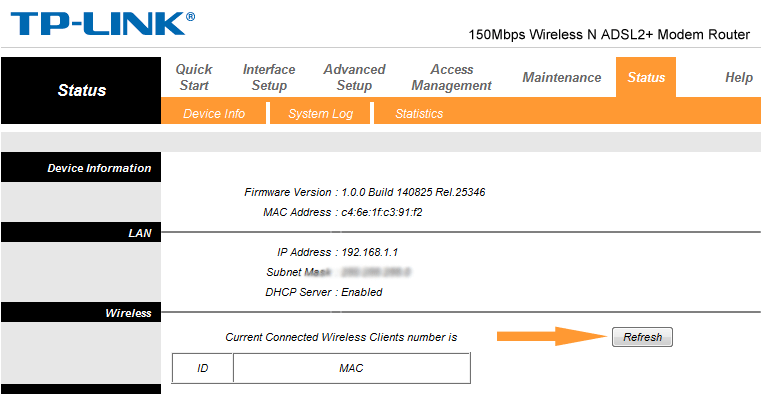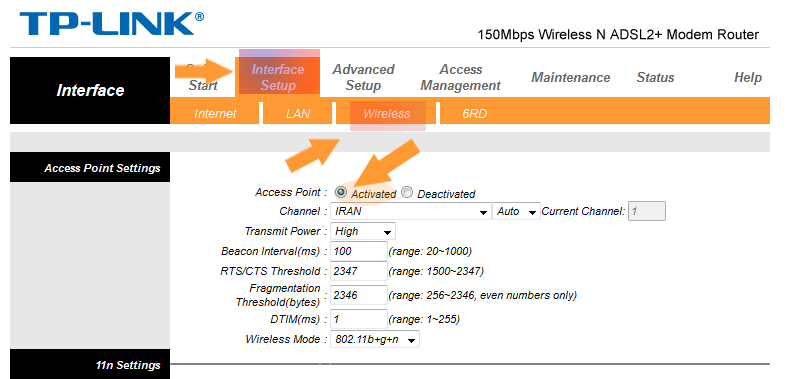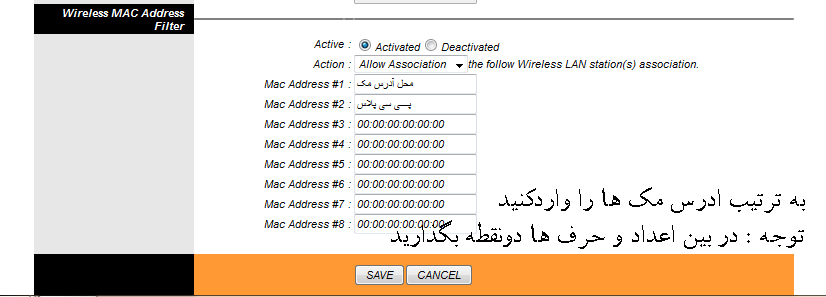آموزش ضد هک کردن وای فای wifi ADSL – امنیت وای فای
آموزش تصویری ضد هک کردن وای فای
امنیت وای فای
در این بخش از وب سایت پی سی پلاس به سراغ آموزش ضد هک کردن وای فای wifi ADSL رفته ایم که بدون شک افزایش امنیت در این روزها که همه ی افراد در فضای آنلاین مشغول هستند و از انواع اینترنت ها مخصوصا ADSL استفاده میکنند جزوی از ضروریات زندگی ماست و حتما باید برای افزایش امنیت آن تلاش کنیم و به گفته ی کارشناسان حتی پیشنهاد میکنند که هر چند وقتا یکبار بهترین حالت تغییر رمزهای وای فای می باشد اما ما در ادامه در طی چند مرحله به صورت تصویری اقداماتی را گفته ایم که میتوانید از ضریب امنیتی اینترنت خود را بالا ببرید.
اگر متوجه شده اید که ترافیک های وای فای به صورت مشکوک در حال کاهش است، یا سرعت اینترنت به صورت غیر قابل تصور کاهش می یابد و کاملاً از سیستم خود مطمئن هستید، که چیزی در حال دانلود نیست، پس مطمئن باشید که هک شده اید و شما خبر ندارید. هکر های خیلی حرفه ای وجود دارند که میتوانند در چند ثانیه وای فای شما را هک کنند و از آن نهایت لذت را ببرند. تنها راهی که تقریبا صددرصد قدرت هک را به صفر میرساند ایجاد آدرس مک مخصوص در تنظیمات مودم است .
آموزش کامل ضد هک کردن وای فای WIFI ADSL
در این آموزش قصد داریم: به شما یاد بدهیم که MAC address چیست و چگونه میتوانیم آدرس مک را به مودم شناسایی کنیم ، برای اینکار باید تمام وسایلی که میخواهید به مودم شما متصل باشند را روشن کنید تا آدرس مک آن ها را بدست آورید . اگر در این قسمت با مشکل مواجه شدید آدرس مک دستگاه را از داخل تنظیمات مربوط به وای فای یادداشت کنید و به صورت دستی وارد کنید.
مرحله ی اول (ضد هک کردن وای فای)
1-ابتدا در مرورگر خود آی پی حک شده روی مودم را بنویسید که اکثرا 192.168.1.1 است . پس از وارد کردن آی پی وارد صفحه ای خواهید شد که در آن یوزرنیم و پسورد مودم را میخواهد تا بتوانید وارد تنظیمات آن شوید .
2-اگر قبلاً آن را تنظیم نکرده باشید به صورت پیش فرض user name: admin, password: admin است.
3-وقتی وارد تنظیمات شدید به تب status بروید و برروی refresh کلیک کنید تا آدرس مک تمام دستگاه های متصل به وای فای شما را نشان دهد.
4-لیست آدرس مک ها در قسمت wireless (تصویر فوق) خواهید دید، و تنها کاری که می کنید آن ها در جایی کپی کنید که notepad نرم افزار خوبی برای این کار است.
5-پس از یادداشت کردن آدرس مک ها برروی قسمت interface setup کلیک کنید و در تب های آن wireless را انتخاب کنید . پس از وارد شدن به آن قسمت متوجه خواهید شد، که تنظیمات آن فعال نیستند برای فعال کردن آن دکمه ی رادیویی شکل activated را انتخاب کنید.
6-در قسمت wireless mac address filter ، آدرس ها را به ترتیب وبا رعایت دونقطه (:) بنویسید.
7-توجه کنید که activated و allow association باشد.
8-اگر مطماً شدید که مراحل را به خوبی طی کرده اید حالا برروی دکمه save کلیک کنید تا تنظیمات اعمال شود. نتیجه ی این آموزش این است که دیگر هیچ دستگاهی جز دستگاه هایی که آدرس آن ها وارد شده است نمیتواند متصل شود.
پیشنهادی :